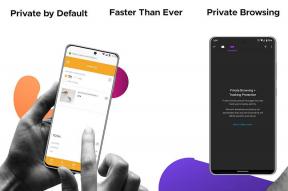Pataisykite nereaguojantį jutiklinį ekraną „Android“ telefone
Įvairios / / November 28, 2021
Jutikliniai ekranai yra puikūs ir dažniausiai veikia sklandžiai. Kartais „Android“ telefono ekranas gali nereaguoti ir galite nuolat bakstelėti ekraną, kad jis veiktų. Tačiau net kelis kartus palietus telefono ekraną jis nereaguoja. Ši problema gali būti varginanti, kai atliekate kokią nors svarbią užduotį. Kai jutiklinis ekranas nebereaguos, negalėsite pasiekti jokių programų ar skambinti. Todėl šiame straipsnyje paminėsime keletą būdų, kaip jums padėtipataisykite nereaguojantį jutiklinį ekraną „Android“ telefone.

Turinys
- Pataisykite nereaguojantį jutiklinį ekraną „Android“ telefone
- Priežastys, kodėl „Android“ telefone nereaguoja jutiklinis ekranas
- 8 būdai, kaip išspręsti „Android“ nereaguojančio jutiklinio ekrano problemas
- 1 būdas: iš naujo paleiskite telefoną
- 2 būdas: išimkite SIM ir SD kortelę
- 3 būdas: nuvalykite jutiklinį ekraną arba nuimkite ekrano apsauginę plėvelę
- 4 būdas: paleiskite telefoną į saugųjį režimą
- 5 būdas: atsisiųskite trečiųjų šalių programas, kad sukalibruotumėte jutiklinį ekraną
- 6 būdas: įdiekite antivirusinę programą
- 7 būdas: perjunkite įrenginį į gamyklinius nustatymus atkūrimo režimu
- 8 būdas: pakeiskite jutiklinį ekraną arba nuneškite telefoną į aptarnavimo centrą
- Dažnai užduodami klausimai (DUK)
Pataisykite nereaguojantį jutiklinį ekraną „Android“ telefone
Kai susiduriate su nereaguojančio jutiklinio ekrano problema, skirtingi vartotojai gali susidurti su skirtingomis problemomis, pavyzdžiui:
- Kai spustelite „Google“, bet atsidaro kitos programos raginimai arba kai įvedate „p“, bet gaunate „w“.
- Dalis ekrano gali nereaguoti.
- Visas ekranas nereaguoja.
- Jutiklinis ekranas gali vėluoti arba užstrigti, kai ką nors paliesite.
Priežastys, kodėl „Android“ telefone nereaguoja jutiklinis ekranas
1. Jūsų telefonas gali būti fiziškai pažeistas. Fizinė žala gali būti dėl drėgmės ekrane, aukštos temperatūros dėl ilgo naudojimo, statinės elektros arba šalčio.
2. Nereaguojantis jutiklinis ekranas gali būti dėl staigaus telefono gedimo.
3. Kai kurios jūsų telefono programos gali sukelti nereaguojančio jutiklinio ekrano problemą.
8 būdai, kaip išspręsti „Android“ nereaguojančio jutiklinio ekrano problemas
Mes išvardijame keletą būdų, kuriuos galite naudoti pataisykite nereaguojantį jutiklinį ekraną „Android“ telefone.
1 būdas: iš naujo paleiskite telefoną
Jei norite pataisyti neveikiantį „Android“ ekraną, pirmasis būdas yra iš naujo paleisti telefoną ir patikrinti, ar jis sugebėjo ištaisyti nereaguojantį jutiklinį ekraną „Android“ telefone. Daugumai vartotojų paprastas paleidimas iš naujo gali išspręsti problemą.

2 būdas: išimkite SIM ir SD kortelę
Kartais jūsų SIM arba SD kortelė yra nereaguojančio jutiklinio ekrano priežastis. Todėl, norėdami išspręsti problemą, galite išimti SIM ir SD kortelę.
1. Išjunkite telefoną paspausdami Galia mygtuką.

2. Dabar atsargiai išimkite SIM ir SD kortelę iš telefono.

3. Galiausiai įjunkite telefoną ir patikrinkite, ar jis galėjo į išspręskite telefono jutiklinio ekrano nereaguojančią problemą.
Jei pavyko išspręsti problemą, galite iš naujo įdėti SIM kortelę ir SD kortelę.
Taip pat skaitykite:Kaip pagreitinti lėtą Android telefoną
3 būdas: nuvalykite jutiklinį ekraną arba nuimkite ekrano apsauginę plėvelę
Kartais jutiklinis ekranas gali būti nešvarus ir susikaupti nešvarumų. Kai taip atsitiks, jutiklinis ekranas gali nereaguoti. Kita nereaguojančio jutiklinio ekrano priežastis yra ekrano apsauga, kurią gali tekti pakeisti. Patikrinkite šiuos jutiklinio ekrano valymo veiksmus.

- Nusiplaukite rankas prieš pradėdami valyti „Android“ telefono ekraną.
- Paimkite minkštą šluostę jutikliniam ekranui valyti. Ekranui valyti galite naudoti šiek tiek drėgną arba sausą šluostę.
- Taip pat galite pasirinkti lęšių valiklį, kurį galite purkšti ant ekrano ir išvalyti.
- Galiausiai galite nuimti ekrano apsauginę plėvelę, jei jos nekeitėte daugelį metų, ir pakeiskite ją nauja.
4 būdas: paleiskite telefoną į saugųjį režimą
Jei pirmiau minėti metodai jums netinka, tada galite pabandyti paleisti telefoną saugiuoju režimu. Kai paleisite telefoną saugiuoju režimu, galėsite išsiaiškinti, ar nereaguojančio jutiklinio ekrano problema buvo trečiosios šalies programa. Norėdami paleisti telefoną į saugųjį režimą, atlikite šiuos veiksmus.
1. Laikykite nuspaudę maitinimo mygtuką žemyn, kol pamatysite Galia parinkčių meniu.
2. Dabar jūs turite laikyti nuspaudę „Išjungti“ parinktį iš meniu.

3. Atsidarys naujas langas, kuriame turėsite spustelėti „Gerai“, kad iš naujo paleistumėte į saugųjį režimą.
Įjungę saugųjį režimą galite patikrinti, ar tai pavyko ištaisykite neveikiančio „Android“ jutiklinio ekrano problemą. Tačiau, jei pavyko išspręsti problemą, tai buvo trečiosios šalies programa, kuri sukėlė problemą jūsų telefone.
5 būdas: atsisiųskite trečiųjų šalių programas, kad sukalibruotumėte jutiklinį ekraną
Yra tam tikrų trečiųjų šalių programų, kurias galite atsisiųsti, jei norite sukalibruoti telefono jutiklinį ekraną. Be to, šios programos padeda padidinti jutiklinio ekrano tikslumą ir reagavimą. Šios programos veikia puikiai, jei jutiklinis ekranas veikia šiek tiek lėtai arba reaguoja netiksliai.
Šias programas galite atsisiųsti iš „Google Play“ parduotuvės. Įveskite "jutiklinio ekrano kalibravimas“ ir iš paieškos rezultatų pasirinkite programą, kurią norite atsisiųsti. Viena iš programų, kurias galite įdiegti, yra „Jutiklinio ekrano remontas.’
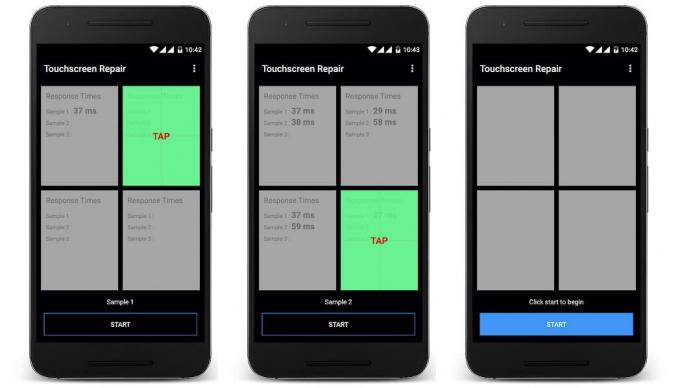
6 būdas: įdiekite antivirusinę programą
Jei jutiklinis ekranas reaguoja netiksliai, galite pabandyti įdiegti antivirusinę ar kenkėjiškų programų programą ir nuskaityti įrenginį. Antivirusinis nuskaitymas gali jums padėti pataisykite nereaguojantį jutiklinį ekraną „Android“.. Galite įdiegti "Avast' ir paleiskite antivirusinę nuskaitymą savo įrenginyje.
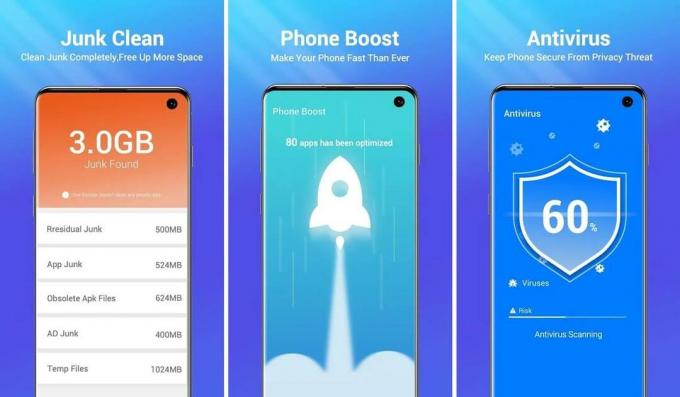
Taip pat skaitykite:5 būdai, kaip sutvarkyti „Android“ telefoną, kuris neįsijungia
7 būdas: perjunkite įrenginį į gamyklinius nustatymus atkūrimo režimu
Įrenginyje galite perjungti gamyklinius nustatymus į išspręskite nereaguojančią jutiklinio ekrano problemą. Kai pakeisite įrenginio gamyklinius nustatymus, prarasite visus duomenis, pvz., diegdami trečiųjų šalių programas ir visus kitus failus. Todėl svarbu pasidaryti visų svarbių duomenų atsarginę kopiją, kad vėliau galėtumėte juos atkurti. Galite sukurti atsarginę kopiją „Google“ diske arba perkelti visus įrenginio duomenis į nešiojamąjį kompiuterį ar kompiuterį naudodami USB kabelį. Atlikite šiuos veiksmus, kad atkurtumėte įrenginio gamyklinius nustatymus.
1. Laikykite nuspaudę maitinimo mygtuką ir išjunkite įrenginį.
2. Tu privalai paspauskite maitinimo mygtuką ir garsumo mažinimo klavišą kartu, kol gausite įkrovos įkrovos parinktis.

3. Kai pamatysite įkrovos įkrovos parinktis, galite greitai judėti aukštyn ir žemyn naudodami garsumo mygtukus ir paspausti Enter paspausdami maitinimo mygtuką.
4. Turite pasirinkti "Atstatymo rėžimas“ iš pateiktų parinkčių.
5. Kai pasirodys juodas ekranas su „jokios komandos“ variantas.
6. Turite palaikyti nuspaudę maitinimo mygtuką. Paspauskite ir atleiskite garsumo didinimo mygtuką ir toliau spausk maitinimą mygtuką.
7. Galiausiai pamatysite parinktį „Gamykliniai nustatymai.’ Galite spustelėti gamyklinių parametrų atkūrimą, kad įjungtumėte įrenginio gamyklinius nustatymus.
Įrenginys automatiškai iš naujo nustatys ir iš naujo paleis telefoną. Kai padarysite, galite patikrinti ar „Android“ jutiklinis ekranas reaguoja, ar ne.
8 būdas: pakeiskite jutiklinį ekraną arba nuneškite telefoną į aptarnavimo centrą
Jei nė vienas iš būdų negali išspręsti nereaguojančių jutiklinio ekrano problemų sistemoje „Android“., tada paskutinis būdas, kuriuo galite pasinaudoti, yra pakeisti „Android“ telefono ekraną, nes jis gali būti pažeistas arba sulūžęs. Kita galimybė yra nunešti „Android“ telefoną į aptarnavimo centrą, kad būtų atliktas aptarnavimas.
Dažnai užduodami klausimai (DUK)
Q1. Kaip ištaisyti nereaguojantį jutiklinį ekraną „Android“?
Galite nesunkiai išspręsti nereaguojančio jutiklinio ekrano problemą „Android“ telefone, vadovaudamiesi šiame vadove nurodytais metodais. Galite pradėti iš naujo paleidę įrenginį ir išbandyti kitus būdus, kaip ištaisyti nereaguojantį jutiklinį ekraną „Android“.
Q2. Kodėl mano telefono ekranas nereaguoja į prisilietimą?
Kai kurios priežastys, kodėl telefono ekranas nereaguoja į prisilietimą, yra šios:
- Programos strigtis telefone gali nereaguoti jutiklinis ekranas.
- Dėl statinės elektros, prakaito ar alyvos ant rankos jutiklinis ekranas gali nereaguoti. Todėl prieš naudodami telefoną nusivalykite rankas.
- Aukšta temperatūra gali būti priežastis, kodėl jūsų telefonas nereaguoja į jūsų prisilietimą.
Q3. Kaip atrakinti telefoną, jei jutiklinis ekranas neveikia?
Jei norite atrakinti telefoną, bet jutiklinis ekranas neveikia. Tada šiuo atveju galite palaikyti nuspaudę maitinimo mygtuką, kol įrenginys įsijungs arba išsijungs. Dabar vėl palaikykite nuspaudę maitinimo mygtuką, kad iš naujo paleistumėte įrenginį.
Rekomenduojamas:
- Ištaisykite „Ghost Touch“ problemą „Android“ telefone
- 6 būdai, kaip išvalyti „Android“ telefoną
- Kaip leisti vaizdo įrašą „Loop“ sistemoje „Android“ arba „iOS“.
- Pataisykite įrenginį, kuris nesuderinamas su šios versijos klaida
Suprantame, kad laukti, kol nereaguojantis jutiklinis ekranas pradės reaguoti, vargina. Bet jūs visada galite naudoti keletą gudrybių ir metodų, kad tai ištaisytumėte. Tikimės, kad šis straipsnis buvo naudingas ir jums tai pavyko pataisykite nereaguojantį jutiklinį ekraną „Android“ telefone. Jei kuris nors iš metodų jums tinka, praneškite mums toliau pateiktose pastabose.